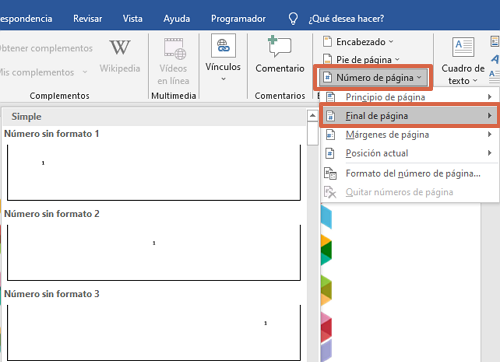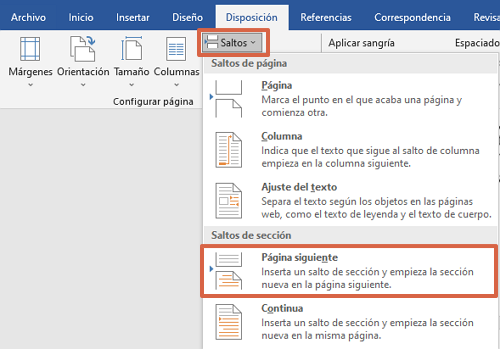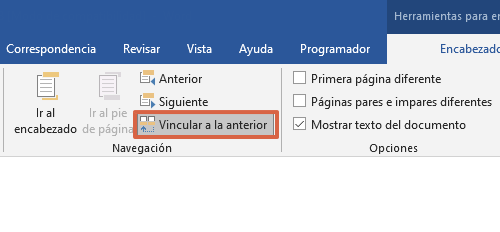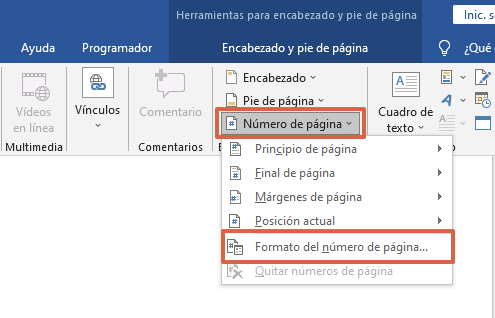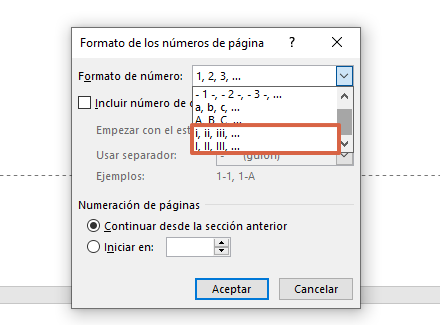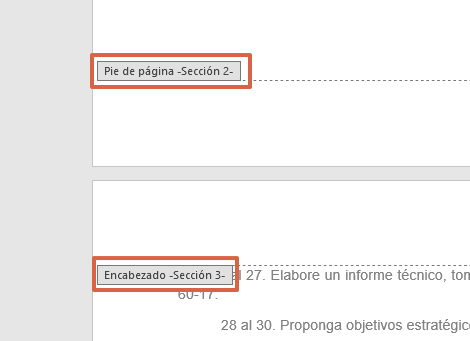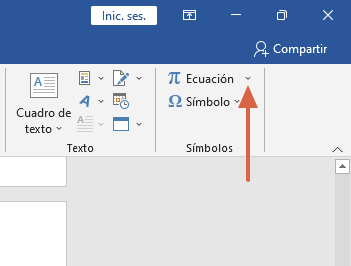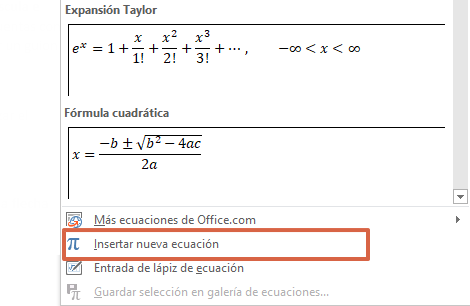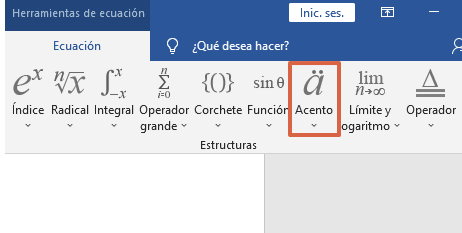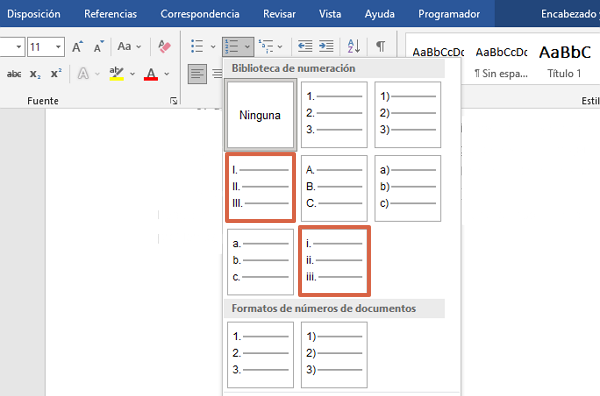Comment mettre ou écrire des chiffres romains dans Microsoft Word
En de nombreuses occasions, lors de travaux pratiques ou de tout autre écrit, il est nécessaire utiliser des chiffres romains pour lister certaines choses.
nous vous apprendrons comment mettre des chiffres romains dans un mot facilement et simplement. Ainsi que les pages de liste avec ce format.
Configuration de la numérotation
Au cas où vous auriez besoin combiner des chiffres arabes et romains dans Word Pour lister des pages afin de réaliser votre thèse, rapport, travail de diplôme, etc., il vous suffit d’exécuter les étapes suivantes :
- Ouvrir le fichier Word que voulez-vous lister et cliquer sur “Insérer”.
- Aller à “Numéro de page” Oui choisissez le poste de votre choix. Dans ce cas, un design sera choisi en fin de page.
- Positionnez-vous sur le dernier mot de la première page et allez à “Disposition”.
- Presse “Sauts“Et choisissez”Page suivante”.
- Il est normal que le texte se déplace vers une autre feuille. Pour le réorganiser, allez à la nouvelle page et appuyez sur la touche “Supprimer”. Vous verrez que le texte va monter.
- Sur la deuxième feuille (ou la feuille sur laquelle vous travaillez), double-cliquez sur le pied de page ou l’en-tête. Les “Outils d’en-tête et de pied de page” s’ouvriront et vous remarquerez qu’il dit maintenant “Section 2” et la première page dit “Section 1”.
- Cliquer sur “Lien vers le précédent”. De cette façon, les pages suivantes seront indépendantes de la première ou de la précédente.
- Maintenant, étant sur la deuxième page, allez à “Insérer> Numéro de page> Format du numéro de page …”.
- Cliquez sur la liste déroulante à partir de “Format de nombre« Et choisissez l’un des deux modèles de chiffres romains.
- Appuyez sur l’option “Commencer dans” et écris le nombre à partir de laquelle vous voulez commencer l’énumération. Par exemple, dans les thèses, la première page est généralement comptée, mais elle n’est pas numérotée, par conséquent, le chiffre deux (2) doit être écrit. Appuyez sur “Entrée” ou “OK”.
- Pour revenir au chiffres arabes, tu devrais positionnez-vous à la fin de la page où se termine le compte romain. Par exemple, vous devez écrire les chiffres arabes de la page 8, puis vous positionnez le curseur à la fin de la page 7.
- Presse “Disposition> Sauts> Page suivante”. Si le texte défile, positionnez-vous sur la page suivante et appuyez sur « Suppr ».
- Double-cliquez sur l’en-tête ou le pied de page. Vous devriez voir que le “Section 2” O “Section 3”.
- Presse “Lien vers le précédent”. L’annonce « Idem que ci-dessus » devrait disparaître.
- Entrer “Insérer> Numéro de page> Format du numéro de page…”.
- Choisissez les chiffres arabes, sélectionnez “Commencer dans” et entrez le numéro avec laquelle le dénombrement se poursuivra. Dans ce cas, il est huit (8).
- Lors de l’exécution de toutes les étapes, jouer la clé “Esc” pour sortir outils d’en-tête et de pied de page.
Comment écrire les chiffres romains
Pour écrire des chiffres romains dans Word, vous avez deux méthodes disponibles. Qu’il s’agisse d’écrire un trait de soulignement ou une numérotation conventionnelle, les deux procédures sont détaillées ci-dessous.
Avec tiret haut
Si tu as besoin mettre des chiffres romains dans Word avec un trait de soulignement, il vous suffit d’effectuer la procédure suivante :
- Entrez les lettres qui aura le tiret haut.
- Avec le curseur les ombrager.
- Appuyez sur l’onglet de “Insérer“, aller à l’extrême droite du menu et appuyez sur la flèche vers le bas à partir de “Équation”.
- Presse “Insérer une nouvelle équation”.
- Le “Outils d’équation”. Cliquer sur “Accent”.
- Choisir “Bar”. Avec cela, vous verrez que les lettres auront un tiret au-dessus.
Numérotation de base
Pour lister une liste avec des chiffres romains, il suffit d’être dans l’onglet “Début“, Cliquez sur la flèche de “Numération” et choisissez l’un des modèles disponible pour commencer l’énumération. Vous pouvez effectuer ce processus avant ou après avoir écrit chaque élément l’un en dessous de l’autre.
En conclusion, le processus de mettre des chiffres romains dans Word et combiner des pages ça prend du temps, détail et précision. De cette façon, vous pourrez numéroter les feuilles selon les indications académiques dont vous disposez.